Synopsis
VMware a eu l’excellente idée de désactiver l’export en format OVA depuis la version vSphere 6.5, il est ainsi seulement possible de faire un export OVF.
A savoir que l’OVA est à l’OVF ce que l’ISO est à un CD/DVD, c’est un package unique qui comprend les fichiers, il est donc plus « user friendly ».
PowerCLI ?
En toute logique on se dit que VMware force la commande et qu’il est possible de faire ceci facilement via PowerCLI !
Alors oui c’est possible via « Export-VApp » avec l’option « -Format Ova », mais l’archive est corrompue et impossible de l’utiliser…
Solution
La solution est d’exporter en OVF puis ensuite de convertir en OVA, on a connu plus simple mais bon.
- Télécharger et installer VMware Open Virtualization Format Tool
- Se placer dans le folder d’OVF Tool en PowerShell as Administrator
cd 'C:\Program Files\VMware\VMware OVF Tool'
C’est à ce moment que ça devient plus subtil, étant donné que le Checksum était calculé en SHA1 par le passé, il est maintenant en SHA256.
C’est à dire que si vous exporter en OVA tel quel, il ne sera pas possible de l’importer sur des versions 6.0 et antérieures.
The following manifest file entry (line 1) is invalid: SHA256(xxxxxx.ovf)= <Checksum>
Heureusement pour nous, il est possible d’exporter en SHA1 ou SHA256.
[rule style= »rule-dotted » ]
Une fois que nous avons les 3 fichiers (.ovf, .mf et .vmdk), on peut lancer ovftool avec les paramètres suivants en supprimant carrément le fichier .mf
>= vSphere 6.5 (SHA256)
.\ovftool.exe C:\VMware\MyTemplate.ovf C:\VMware\MyTemplate.ova
<= vSphere 6.5 (SHA1)
.\ovftool.exe --shaAlgorithm=sha1 -st=OVF -tt=OVA C:\VMware\MyTemplate.ovf C:\VMware\MyTemplate.ova
- Un Warning apparaîtra sûrement en stipulant qu’il manque le Manifest File, il va le créer avec le bon algorithme.

- En ouvrant le Manifest File .mf dans l’OVA via 7Zip il y a bien du SHA1.
![]()
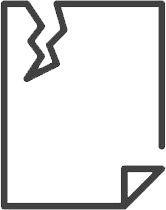








[…] Source […]